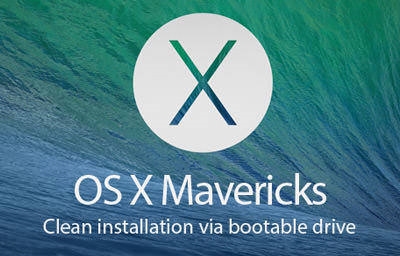Добар ден на сите!
Кога решавате какви било проблеми со двигателот на видео (ажурирање на пример), честопати постои таков проблем што новиот возач не го заменува стариот (и покрај сите обиди да го заменат ...). Во овој случај, едноставен заклучок се сугерира: ако стариот се меша со новиот, тогаш прво мора да го отстраните целосно стариот двигател од системот, а потоа да го инсталирате новиот.
Патем, поради неправилно работење на видео-двигателот, може да има широк спектар на проблеми: синиот екран, артефактите на екранот, искривување на гама на бои, итн.
Оваа статија ќе разговара за неколку начини за отстранување на видео возачи. (можеби ќе ве интересира друг напис од рудникот: //pcpro100.info/kak-udalit-drayver/). Така ...
1. Вообичаен начин (преку контролниот панел Виндоус, Управувач со уреди)
Најлесен начин да се отстрани видео возачот е да се направи точно исто како и со која било друга програма што стана непотребна.
Прво, отворете го контролниот панел и следете ја врската "Деинсталирај програма" (слика од екранот подолу).

Следно на списокот со програми што треба да го пронајдете вашиот возач. Може да се нарече на различни начини, на пример, „Возач на графики Intel“, „AMD Catalyst Manager“, итн. (во зависност од производителот на вашата видео картичка и инсталираната верзија на софтвер).
Всушност, кога ќе го пронајдете вашиот возач - само избришете го.

Ако вашиот возач не е во списокот со програми (или бришење не успее) - Можете да го користите директно отстранување на самиот возач во Управувачот со уреди со Windows.
За да го отворите во:
- Виндоус 7 - одете во менито СТАРТ и во редот извршете напишете ја командата devmgmt.msc и притиснете ENTER;
- Windows 8, 10 - притиснете ја комбинацијата на копчињата Win + R, потоа внесете devmgmt.msc и притиснете ENTER (слика од екранот подолу).

Во управувачот со уредот, отворете го табулаторот "Видео адаптери", а потоа изберете го возачот и кликнете со десното копче на неа. Во се појави менито за контекст, ќе има богатство на копче за бришење (екран подолу).

2. Со помош на специјални. комунални услуги
Деинсталирањето на возачот преку контролниот панел Виндоус е, се разбира, добра опција, но не секогаш функционира. Понекогаш се случува самата програма (некој центар АТИ / Нвидија) беше избришан, но самиот возач остана во системот. И не работи на каков било начин да го „испушиме“.
Во овие случаи, една мала алатка ќе помогне во ...
-
Избриши го возачот на возачот
//www.wagnardmobile.com/
Ова е многу едноставна алатка која има само една едноставна цел и задача: да го отстраните видео-двигателот од вашиот систем. Покрај тоа, таа ќе го стори многу добро и прецизно. Ги поддржува сите верзии на Windows: XP, 7, 8, 10, има руски јазик. Актуелно за возачи од AMD (ATI), Nvidia, Intel.
Забелешка! Оваа програма не треба да се инсталира. Самата датотека е архива што ќе треба да ја извадите (можеби ќе ви требаат архиви), а потоа ќе ја извршите извршната датотека "Прикажи возачот на деинсталирање.exe".

Лансирање на ДДУ
-
Откако ќе се започне програмата, ќе ве поттикне да го изберете режимот за лансирање - изберете НОРМАЛ (екран подолу) и притиснете го лансирањето (т.е. преземање).

Преземете DDU
Следно, треба да го видите главниот прозорец на програмата. Обично, тој автоматски го открива вашиот возач и го прикажува своето лого, како на екранот подолу.
Ваша задача:
- во списокот „Journalурнал“ видете дали возачот е правилно дефиниран (црвен круг на екранот подолу);
- потоа одберете го вашиот возач во паѓачкото мени од десно (Intel, AMD, Nvidia);
- и, на крај, ќе има три копчиња во менито лево (горе) - изберете го првото „Избриши и рестартирај“.

DDU: откривање и отстранување на возачот (може да се кликне)
Патем, програмата, пред да го извадите возачот, ќе создаде контролен пункт за обновување, заштедува дневници во дневници, итн (за да може да се вратиш во секое време), потоа извадете го возачот и рестартирајте го компјутерот. После тоа, можете веднаш да започнете со инсталирање на новиот двигател. Погодно!
ДОПОЛНИТЕЛ
Можете исто така да работите со возачи специјално. програми - менаџери за работа со возачи. Речиси сите поддржуваат: ажурирање, бришење, пребарување, итн.
Напишав за најдобрите од нив во овој напис: //pcpro100.info/obnovleniya-drayverov/
На пример, јас неодамна (на домашен компјутер) Ја користам програмата DriverBooster. Со негова помош, можете лесно да ажурирате и да возвратат, па дури и да го отстраните секој двигател од системот (слика од екранот подолу, подетален опис за тоа, можете да ја најдете и врската погоре).

DriverBooster - бришење, ажурирање, враќање, конфигурирање, итн.
Заврши на СИМ. За дополнувањата на темата - ќе бидам благодарен. Имајте убаво ажурирање!